チームマネジメントにおいて、タスク管理は重要な要素のひとつです。しかし、タスク管理を行うためのツールや方法には様々なものがあり、どれを選択すればよいか悩むこともあるでしょう。そこで、本ブログでは「カンバン」と「kintone」というツールを組み合わせた、効果的なタスク管理術をご紹介します。
ぜひ、本ブログを参考にして、チームのタスク管理を改善してみてください。
今回の記事ではkintoneでカンバンを使ったチームでのタスク管理方法についてまとめました。
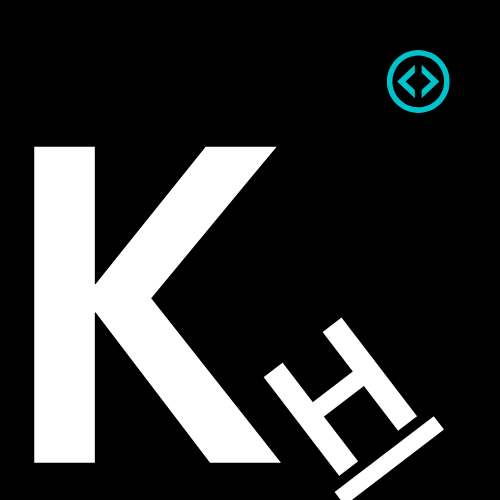
・kintoneでカンバンを使いたい
・チームを意識した効果的なタスク管理方法が知りたい
・複数のプロジェクトを管理する必要がありプロジェクトごとの進捗状況を一目で把握できるようにしたい
この記事を読めば、kintoneとカンバンを組み合わせた効果的なチームマネジメント術のポイントがわかるようになります。
チーム内のタスク管理がスムーズになる、業務効率化につながるkintoneアプリの設定方法を知ることができます。
それでは、どうぞ!
チームにおけるタスク管理の重要なポイント
進捗状況が把握しやすい
まずは当たり前のことですが、これが最重要です。進捗状況の把握はタスクが多くなると困難になることがあります。そのため、進捗管理の仕組みを整えることが必要です。
冒頭から出ているのですでにお察しだと思いますが、カンバンはタスクの状態を視覚的に表現することができるため、進捗状況の把握に最も適したビューの一つです。
タスクが、未着手、進行中、完了などの状態に分かれているため、どのタスクがどの状態にあるかを一目で確認することができます。また、カンバンでは、ステータスを変更することで、タスクの進捗状況をリアルタイムで更新することができます。そのため、チームメンバーが現在どのタスクに取り組んでいるか、またどのタスクに課題が生じているかなど、瞬時に把握することが可能です。これにより、タスクの進捗管理を正確かつ迅速に行うことができ、プロジェクト全体の進捗状況を把握しやすくなります。
必要なメンバーに必要な情報を見せる
タスク管理において、必要なメンバーに必要な情報を見せることは非常に重要です。タスクには、担当者、期限、優先度などの情報が含まれていますが、これらの情報を適切に共有しないと、チーム全体でのタスクの進捗を把握することができません。カンバンは、タスクの担当者や期限を明確に表示できるため、チームメンバーが自分のタスクに集中し、必要な情報を把握することができます。
一方で、不要な情報やプロジェクトに参加していないメンバーにはタスクを見せない方が良い場合もあります。カンバンでは、プロジェクト全体のタスクを一覧表示することができるため、不要な情報が表示されると、チームメンバーが混乱したり、タスクの優先度が見えにくくなることがあります。また、プロジェクトに参加していないメンバーには、タスクを見せる必要がないため、カードの閲覧権限を制限することで、情報漏洩を防止することができます。さらに、チームメンバーには、担当するタスクに関連する情報のみを見せることで、タスクに集中しやすくなり、プロジェクトの進捗状況をスムーズに管理することができます。
プロジェクトごとの業務負荷がわかる
タスク管理において、プロジェクトごとの業務負荷を正確に把握することは非常に重要です。特に、複数のプロジェクトに参加する場合や、チームメンバーの人数が限られている場合には、タスクの優先度や期限を正確に設定することが必要不可欠です。カンバンでは、各プロジェクトごとにタスクを分類することができ、各カテゴリーにどれだけのタスクがあるかを視覚的に確認できます。また、チーム全体でのタスクの負荷が均等に分散されているかどうかも把握することができるため、タスクを適切に配分することができます。プロジェクトごとの業務負荷を正確に把握し、タスクを効率的に管理することで、プロジェクトの成功につなげることができます。
カンバンとkintoneを使ったタスク管理術
kintoneでカンバンビューを表示する方法
kintoneの標準機能にはかんばん形式のビューは存在しません。そのためプラグインを使って機能アップさせます。
kintoneのかんばんプラグインはいくつかありますが、今回は弊社で開発しているカンバンプラグインを使用します。
。
設定方法
アプリの用意
まずはアプリを作成しましょう。今回は「プロジェクト」、「タスク」の2つのアプリを連携させて使うことにします。
プロジェクトアプリを作成します。
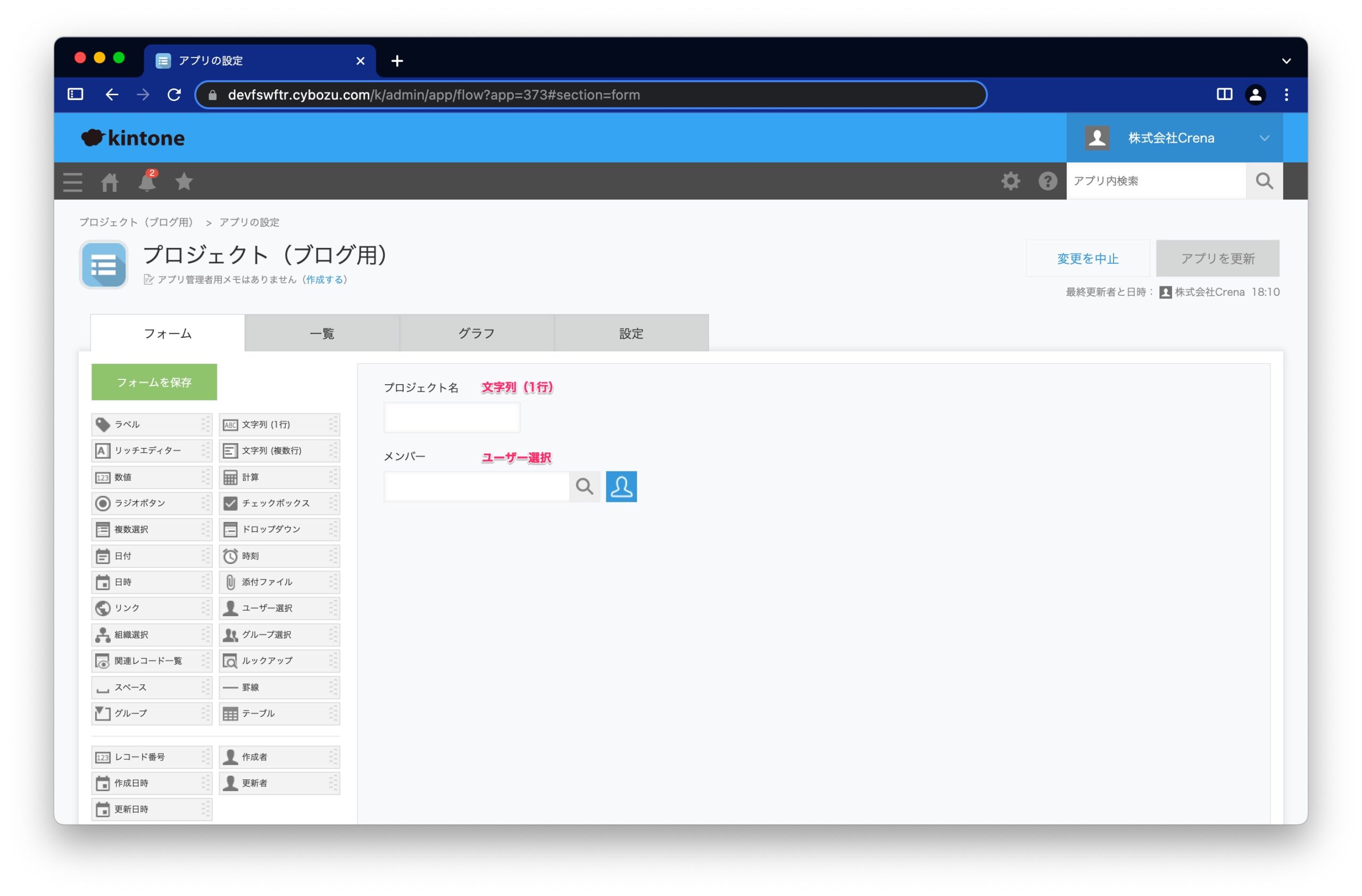
次にタスクアプリを作成します。(ステータス、優先度、プロジェクトの詳細は後述。)
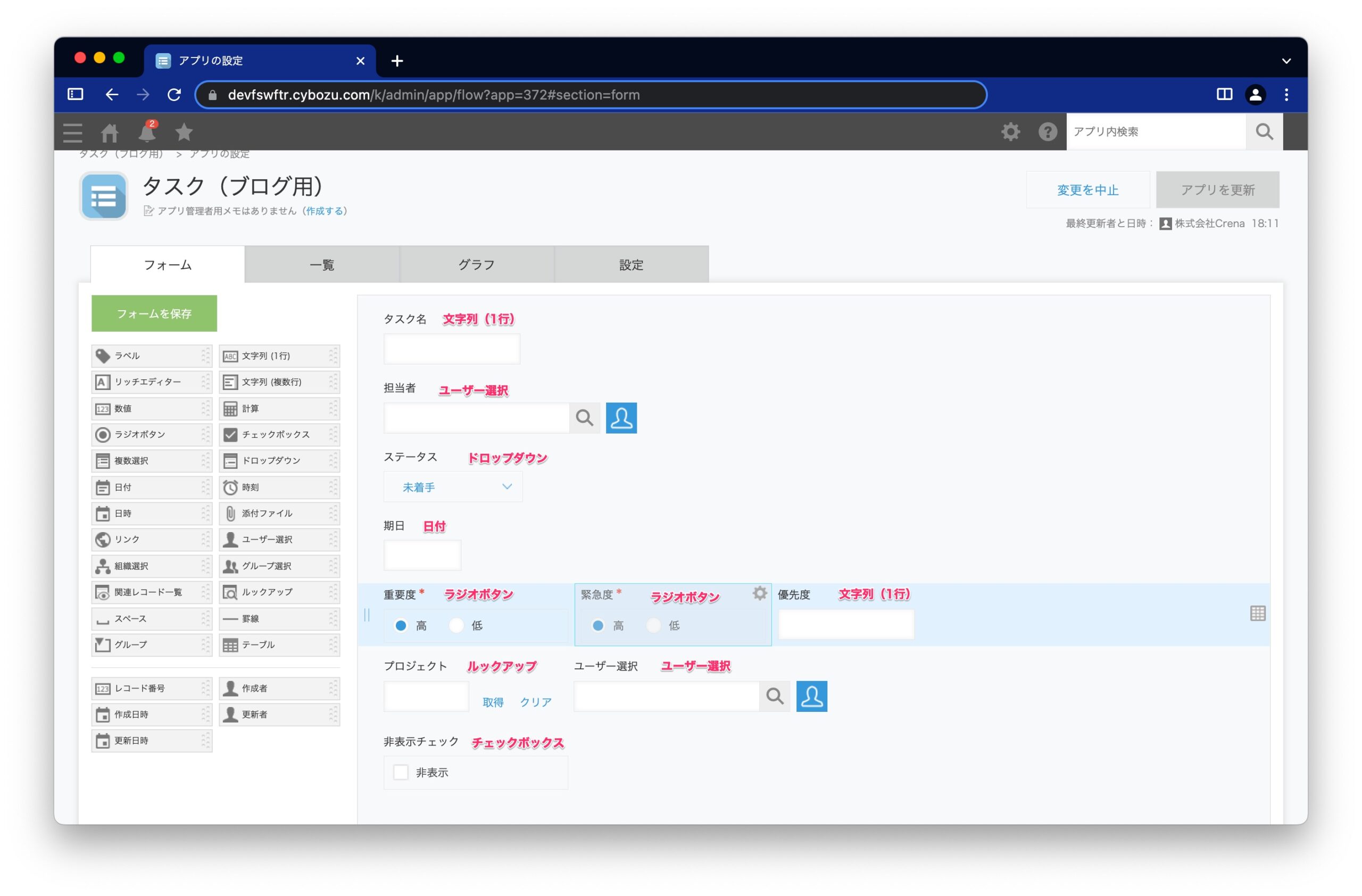
ステータスには以下のように設定します。
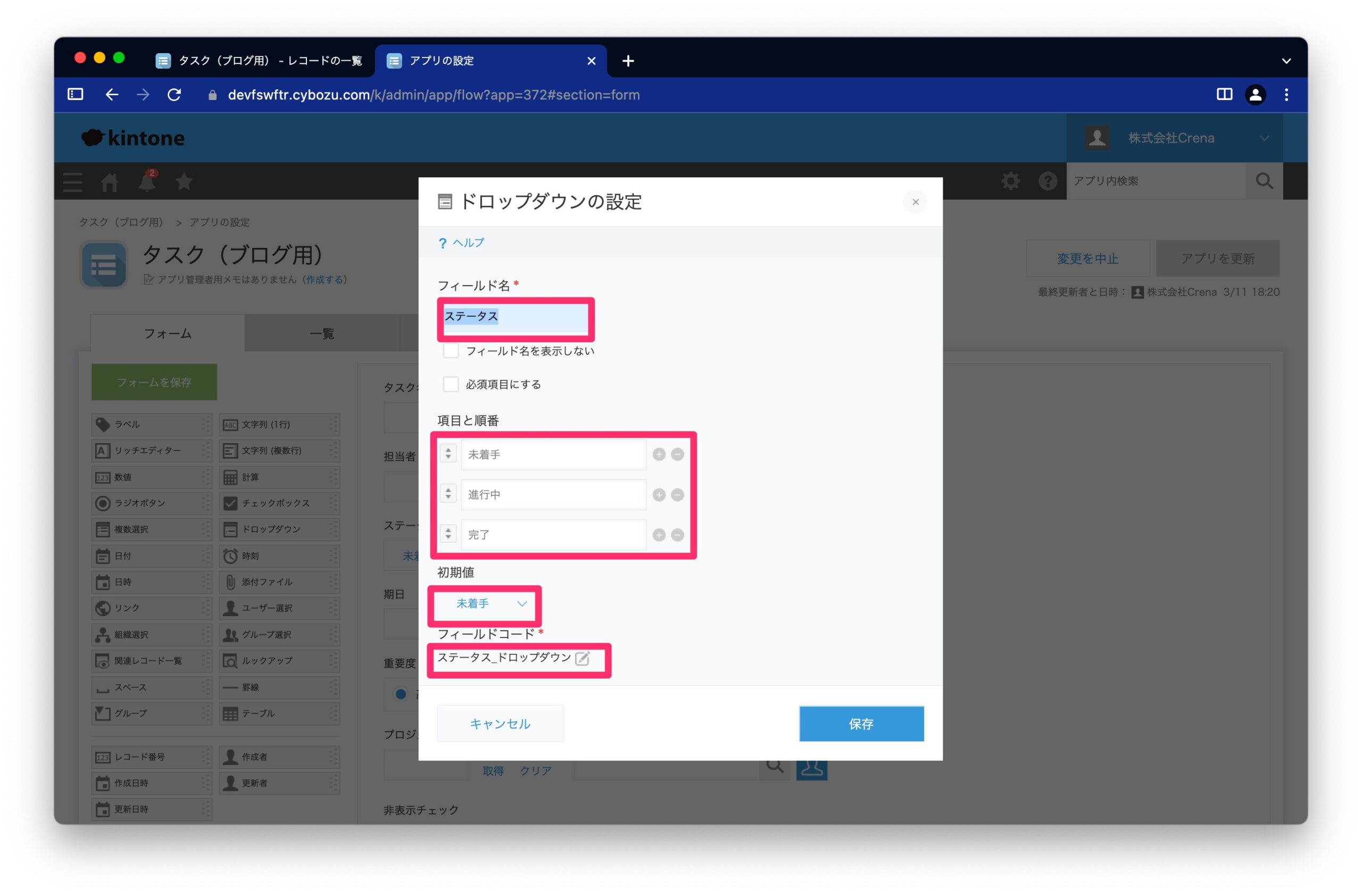
優先度は自動計算にして計算式を記入します。
IF( AND(重要度 = “高” , 緊急度 = “高” ) , “⭐⭐⭐⭐” ,
IF( AND(重要度 = “高” , 緊急度 = “低” ) , “⭐⭐⭐” ,
IF( AND(重要度 = “低” , 緊急度 = “高”) , “⭐⭐” ,
IF( AND(重要度 = “低” , 緊急度 = “低”) , “⭐”, “0” )
)
)
)
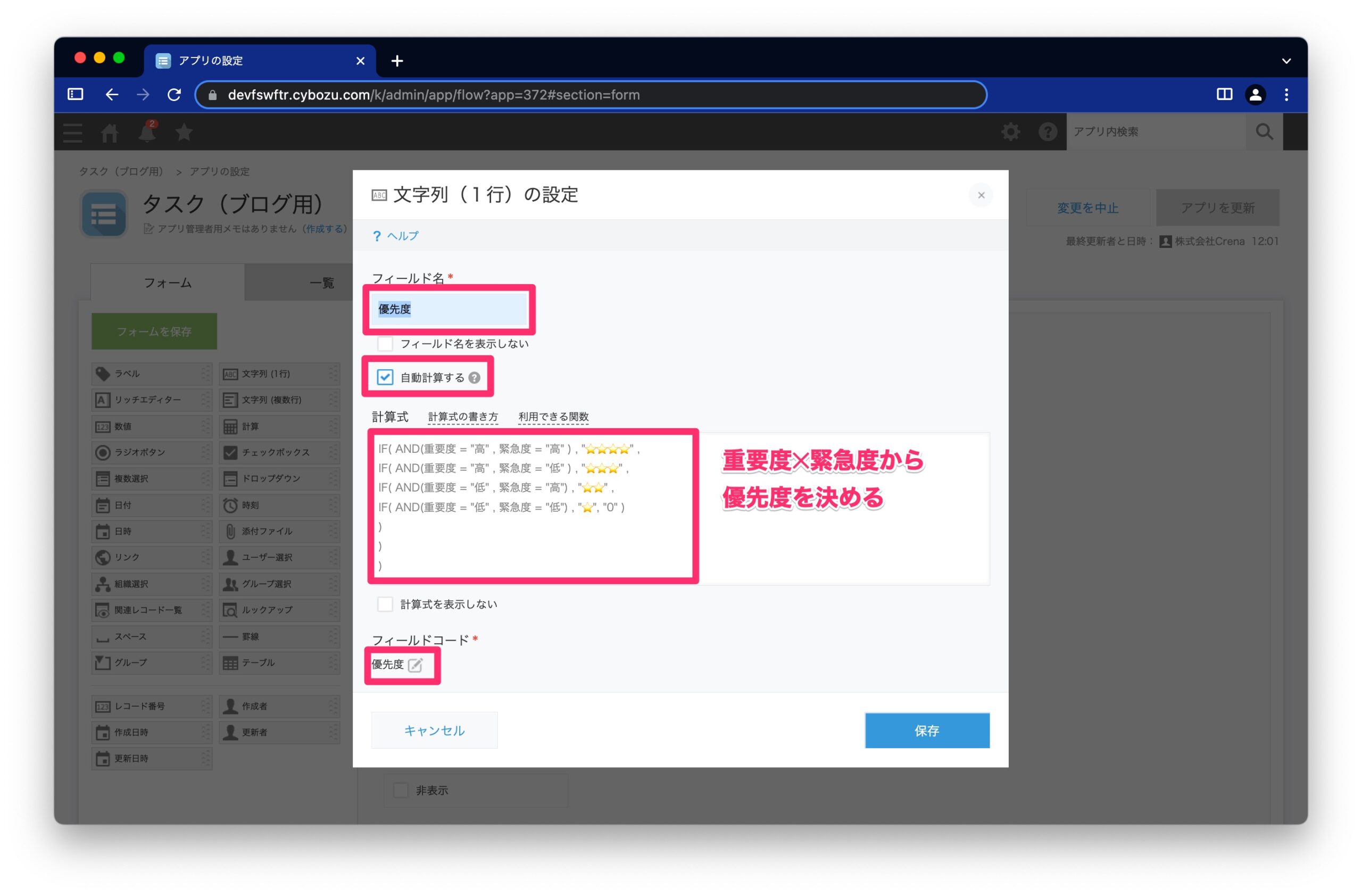
プロジェクトのルックアップは以下のように設定します。
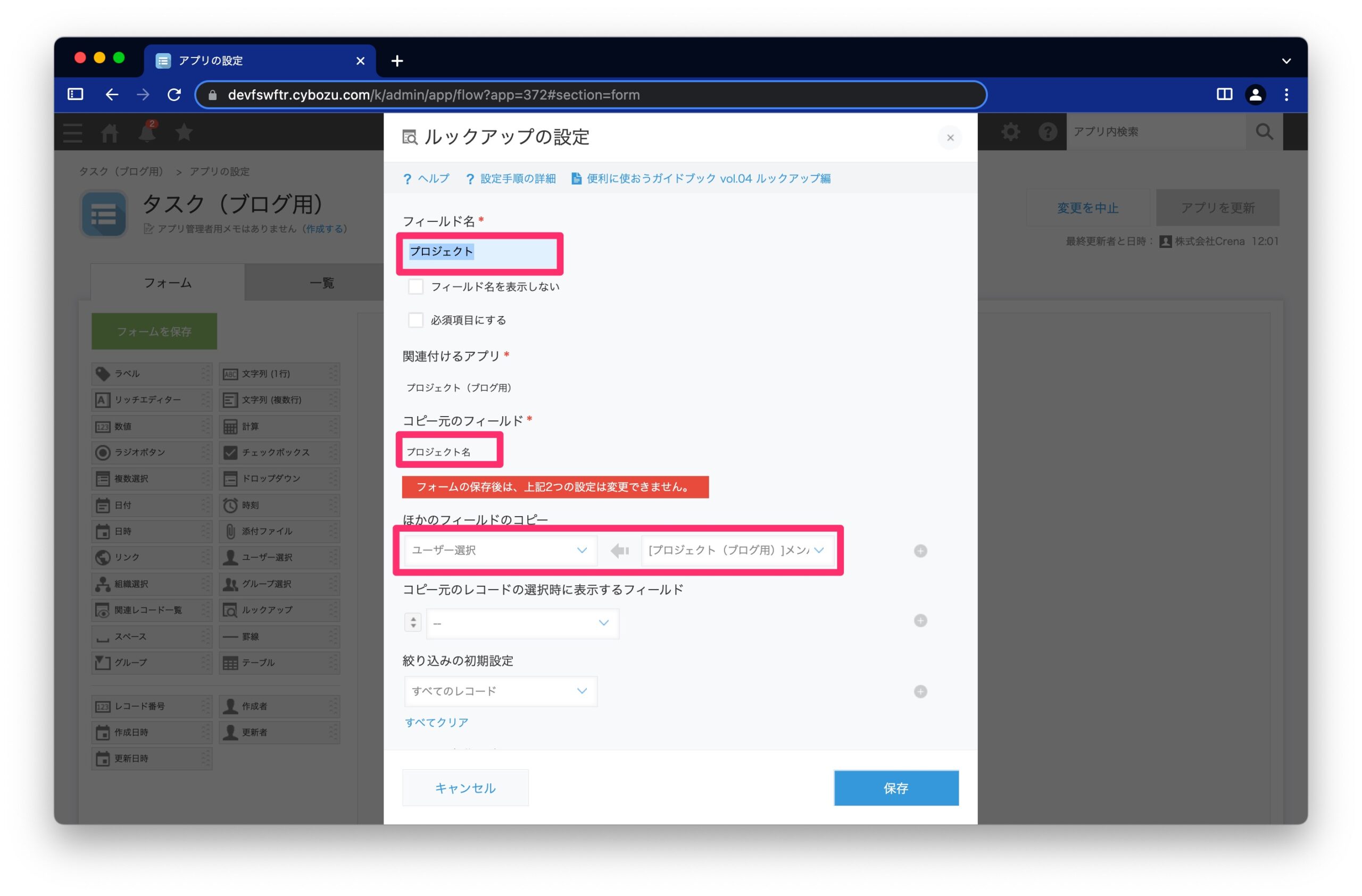
プラグインの設定
かんばんプラグインをインストールし、プラグインの設定画面に移動します。
フィールドの設定タブが選択されていることを確認し、各種フィールドを設定してください。
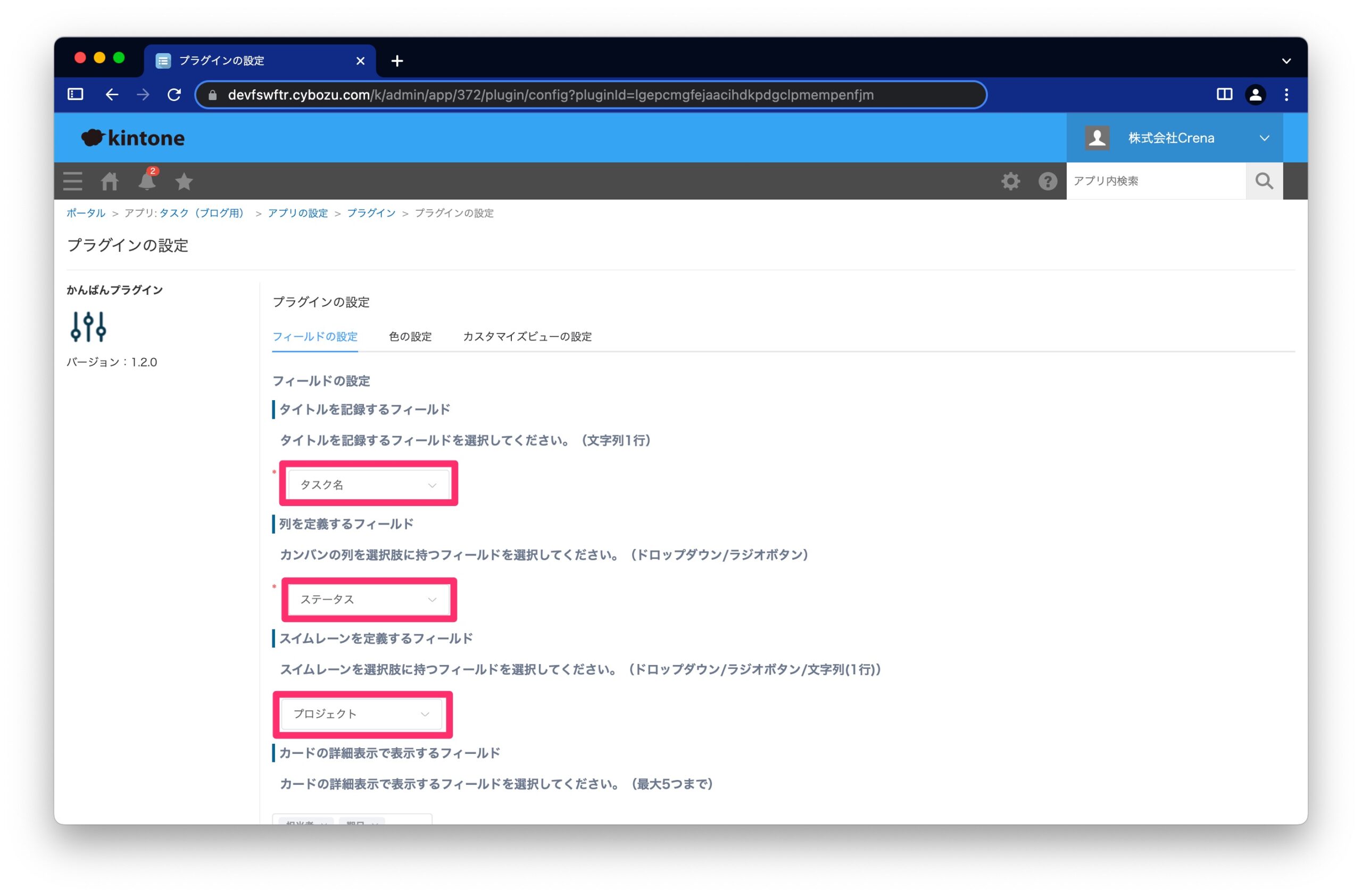
続けて以下のように設定します。
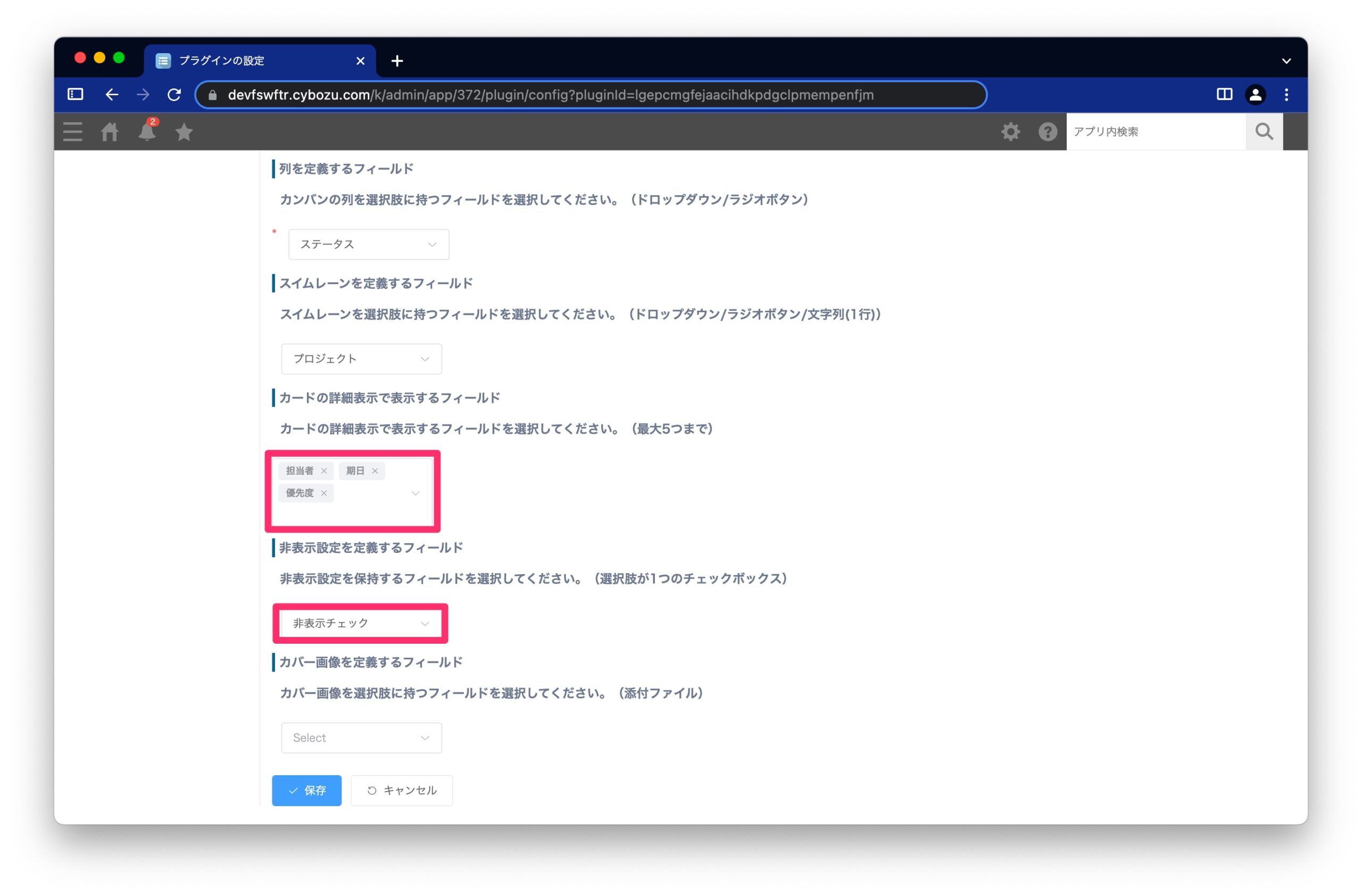
色の設定タブに切り替えて色を設定します。今回はリストの背景色だけ設定しました。
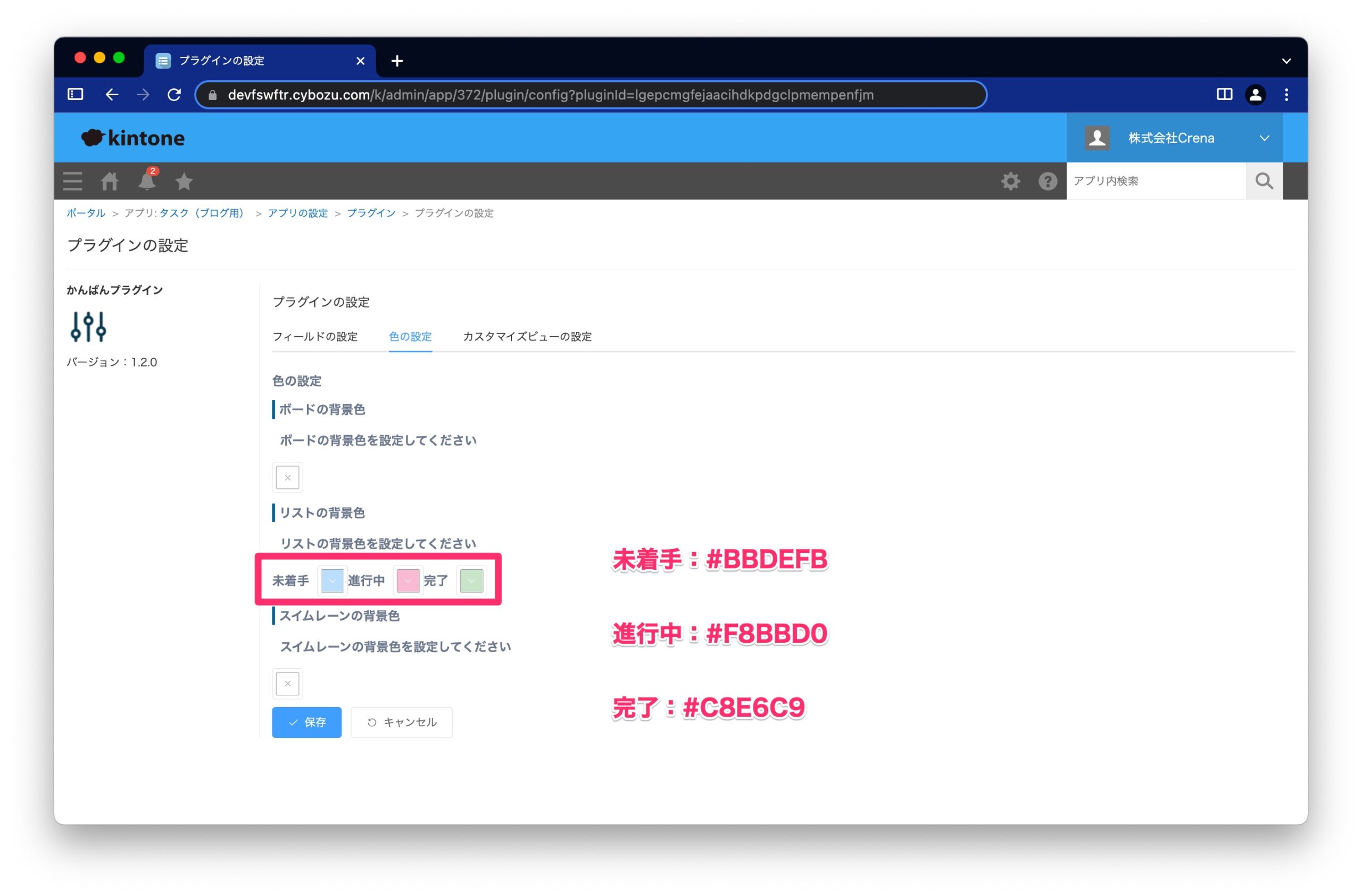
一覧の設定
アプリの設定の一覧を設定します。
今回は3つの一覧を作成します。
- かんばん(すべて)
- かんばん(自分のタスク)
- かんばん(自分のプロジェクト)
かんばん(すべて)
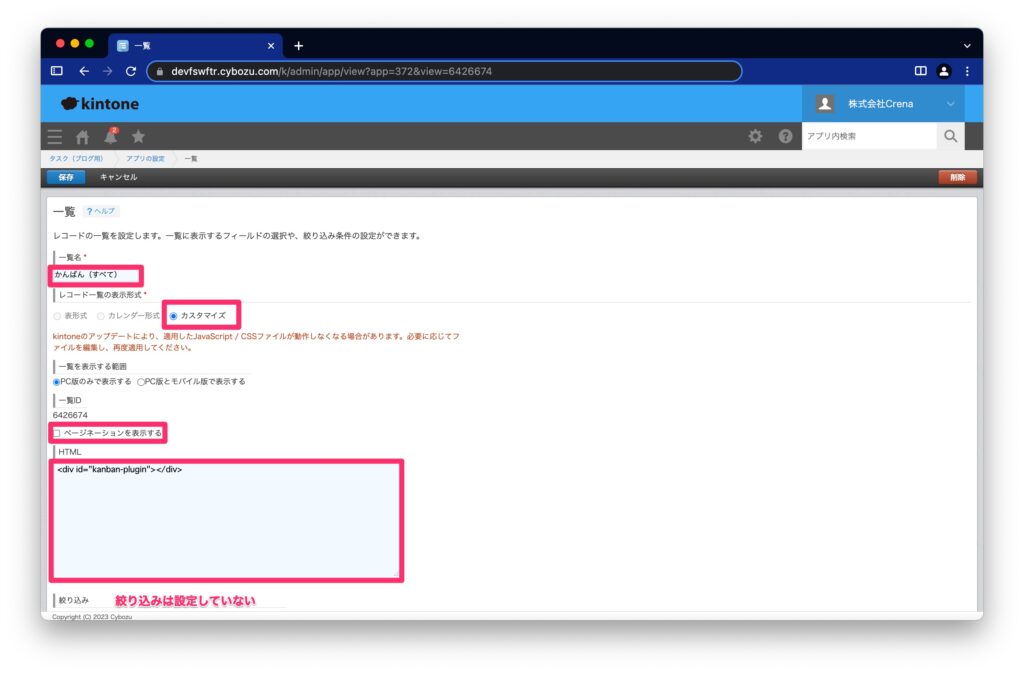
かんばん(自分のタスク)
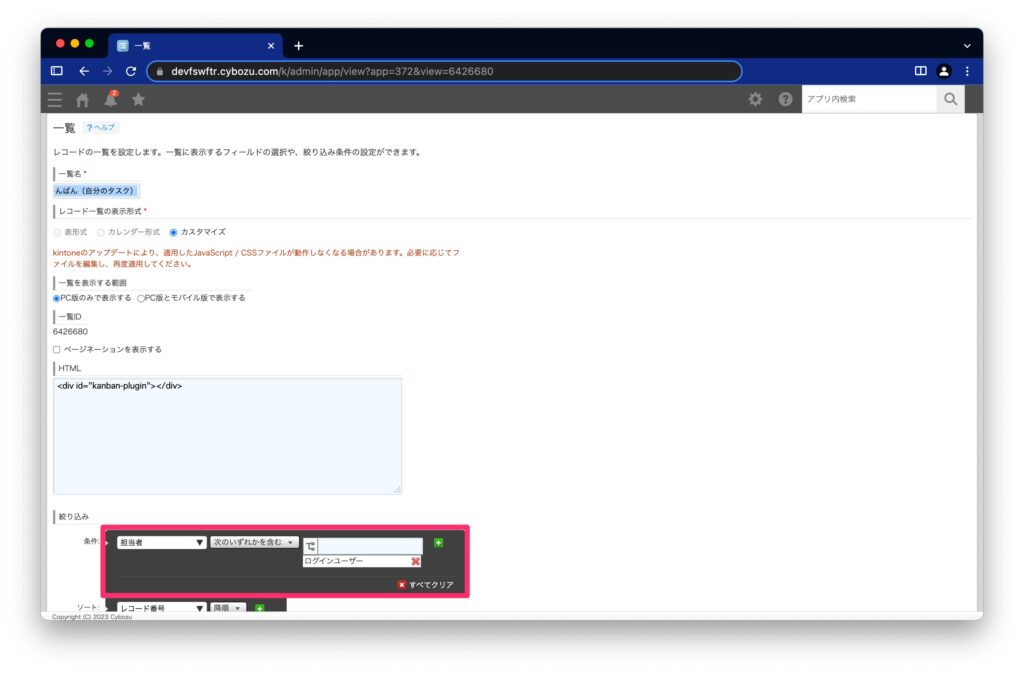
かんばん(自分のプロジェクト)
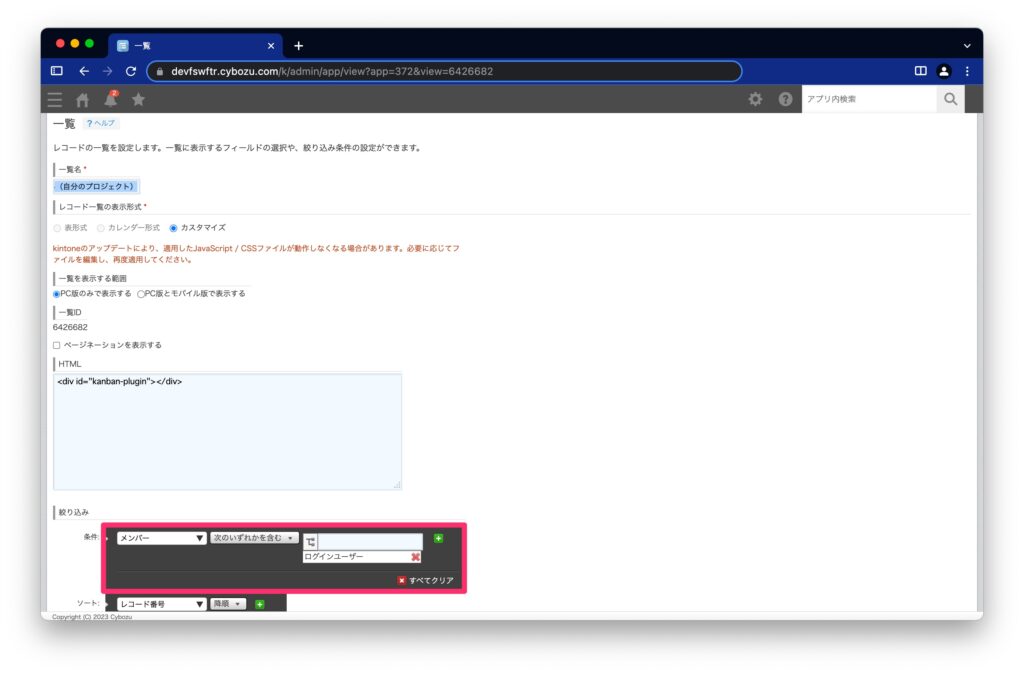
使い方
自分の見たい一覧を選択する
設定した一覧から自分の見たい一覧を選択します。ログインユーザーによって、自分の関連するレコードだけを表示させるような一覧を作っておくと無駄な情報が表示されないのでタスク管理に集中することができます。今回は一覧画面の絞り込みを使用していますが、閲覧制限をかけるといった、よりセキュアに管理したい場合にはアクセス権を使いましょう。
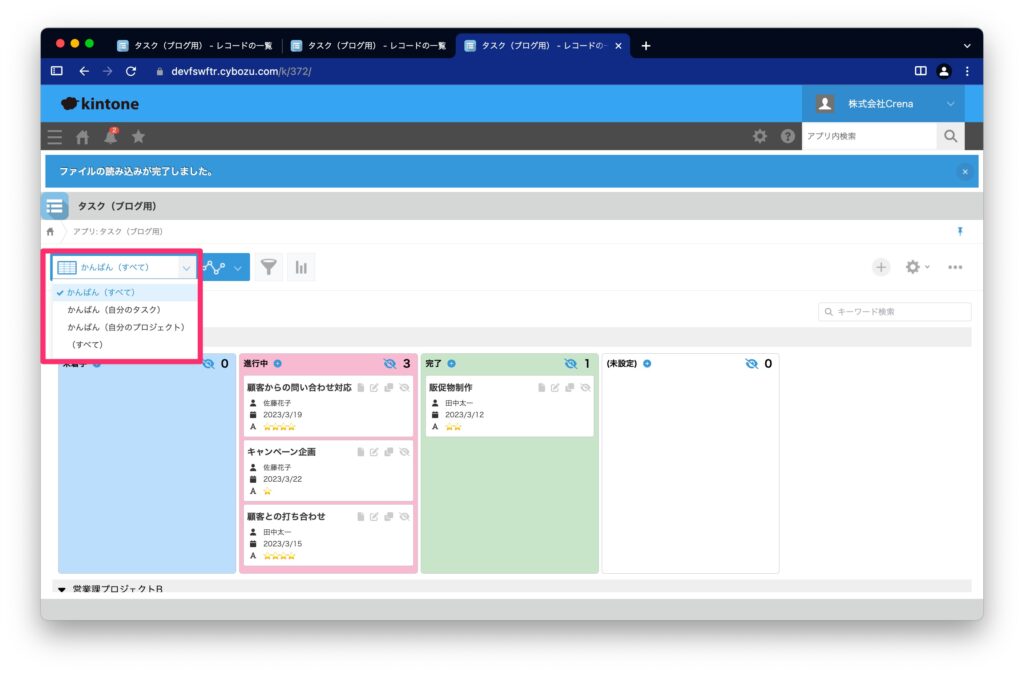
レコードを追加する
+ボタンをクリックします。
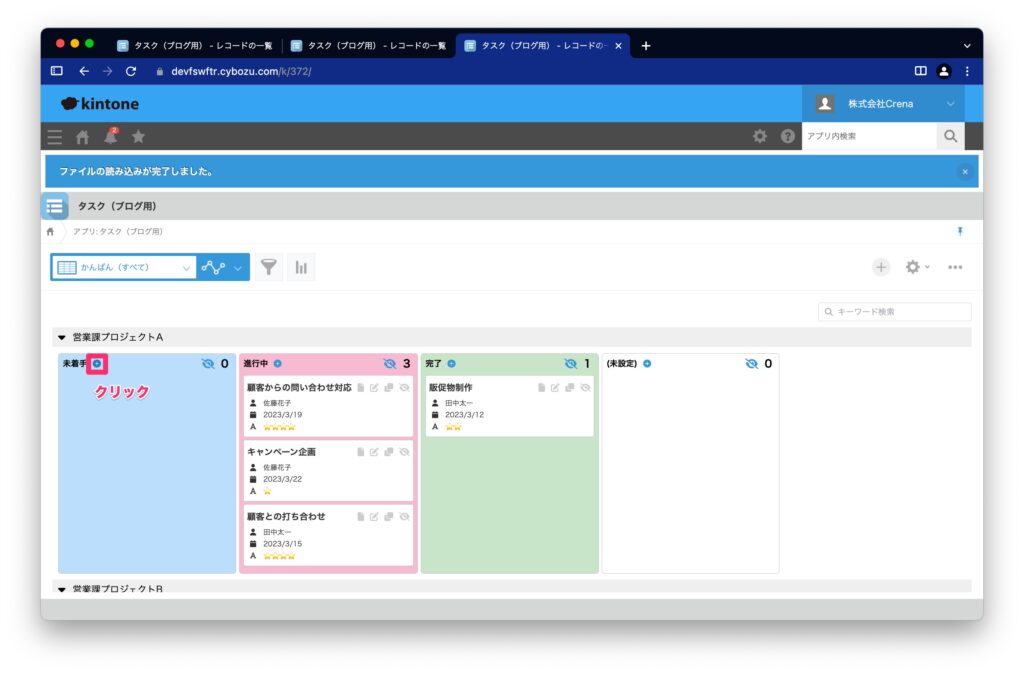
レコードの内容を設定し、保存ボタンを押しましょう。+ボタンを押した列、スイムレーンに合わせて自動でセットされるので入力もしやすくなっています。
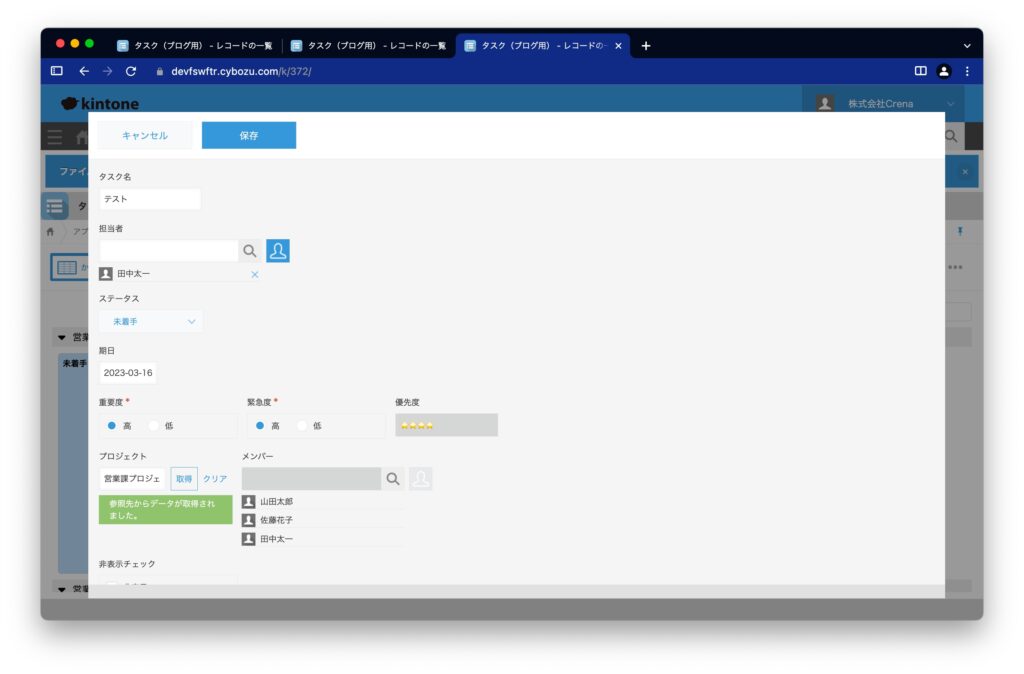
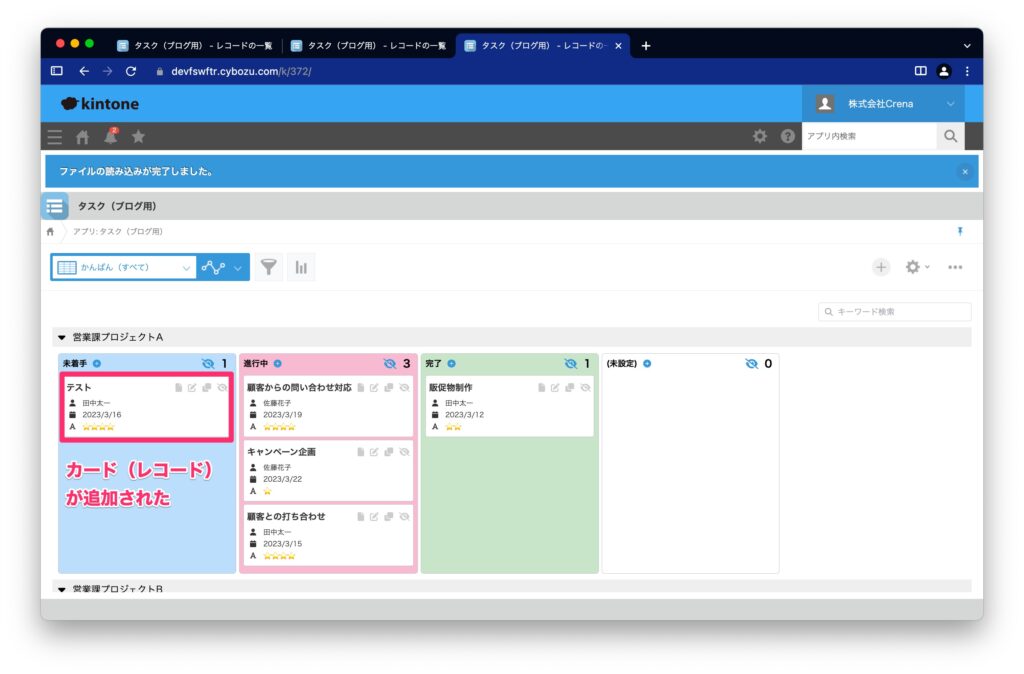
ステータスを変更する
ステータス変更したいときはドラッグ&ドロップを使います。列を移動させると自動的にステータスが変更されます。
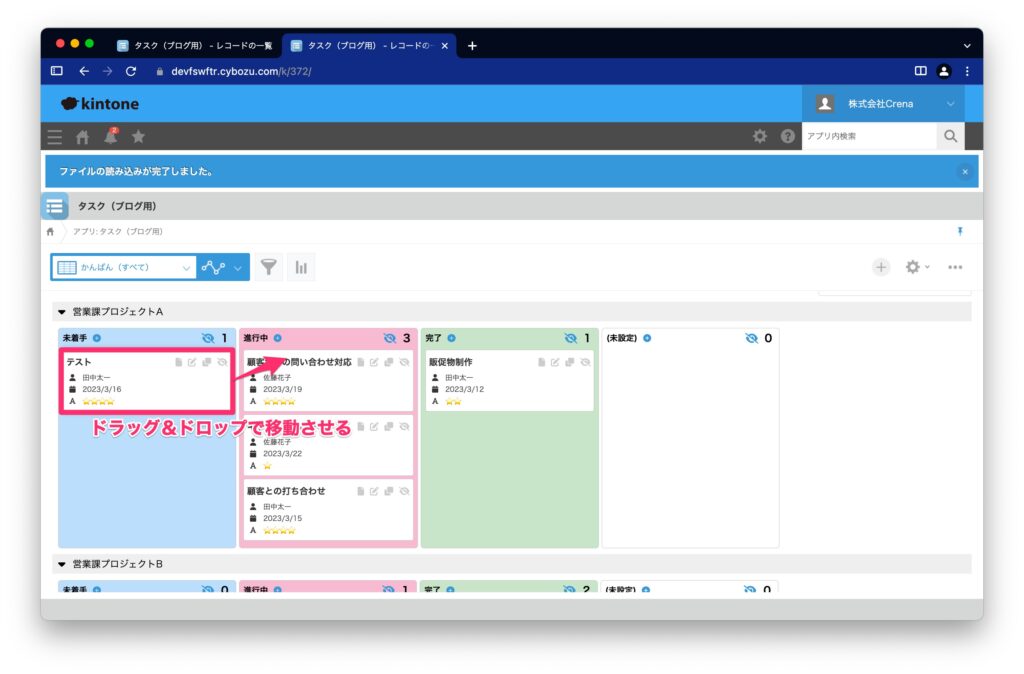
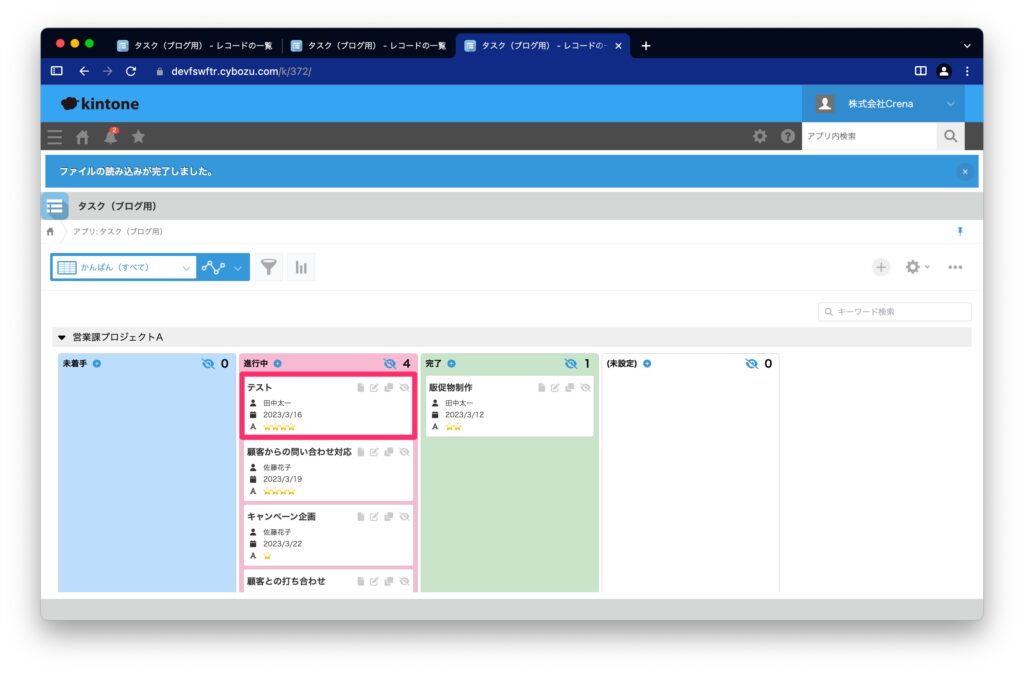
レコードの詳細を確認する
レコードの詳細を確認するにはカードの一番左のアイコンをクリックします。レコード詳細画面に遷移します。
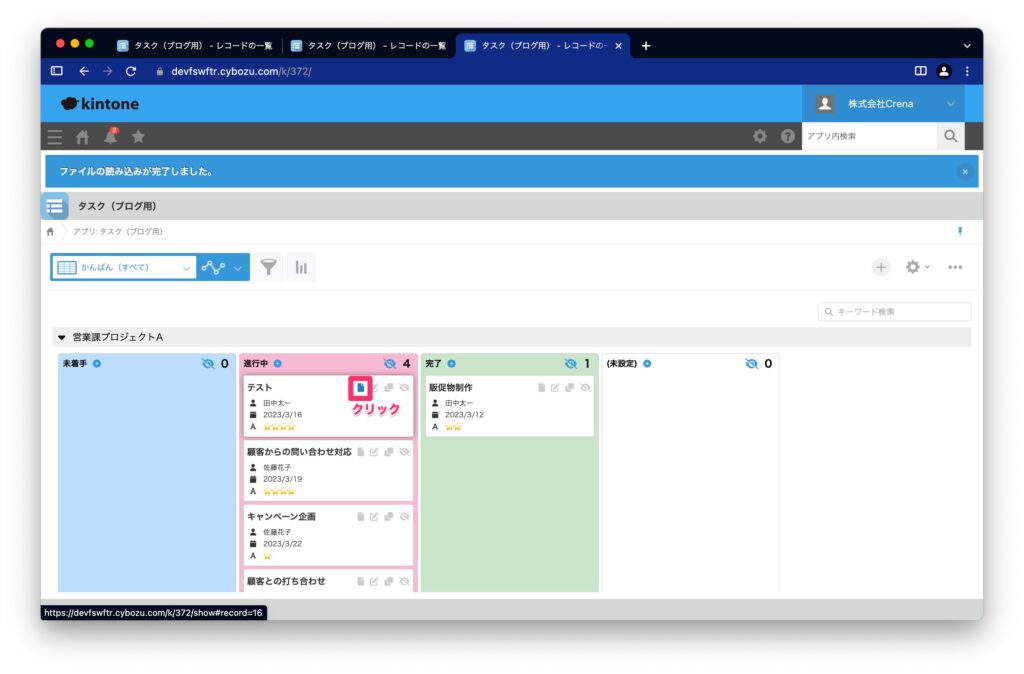
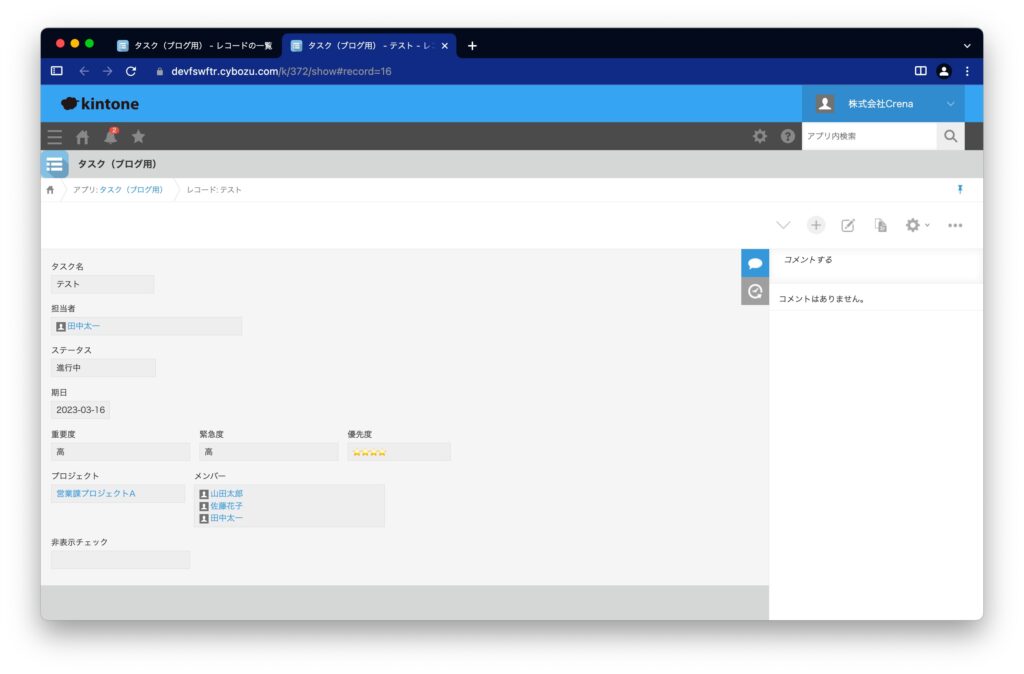
レコードを編集する
レコードを編集する際には、ペンマークのアイコンをクリックします。

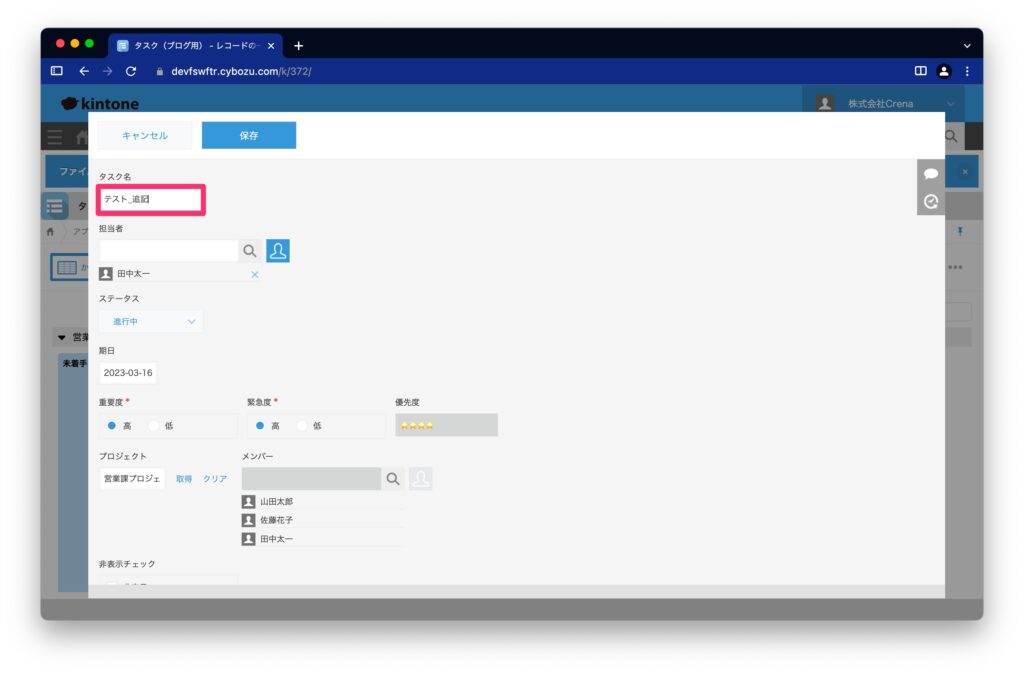
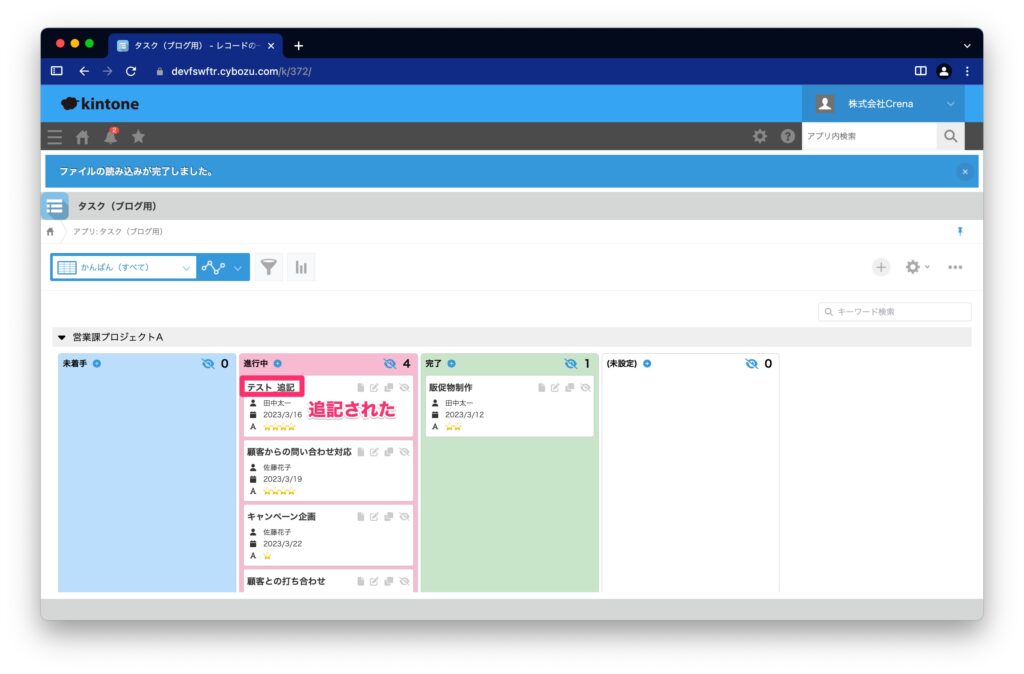
レコードを複製する
レコード複製することも可能です。右から2番めのアイコンをクリックすることでレコードを複製することができます。
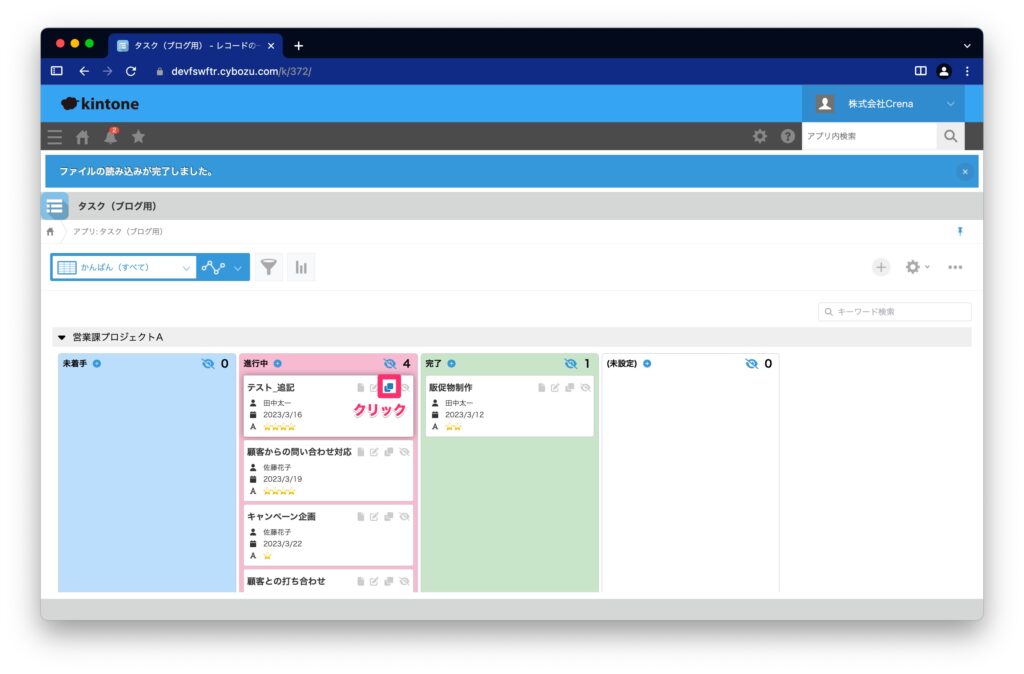
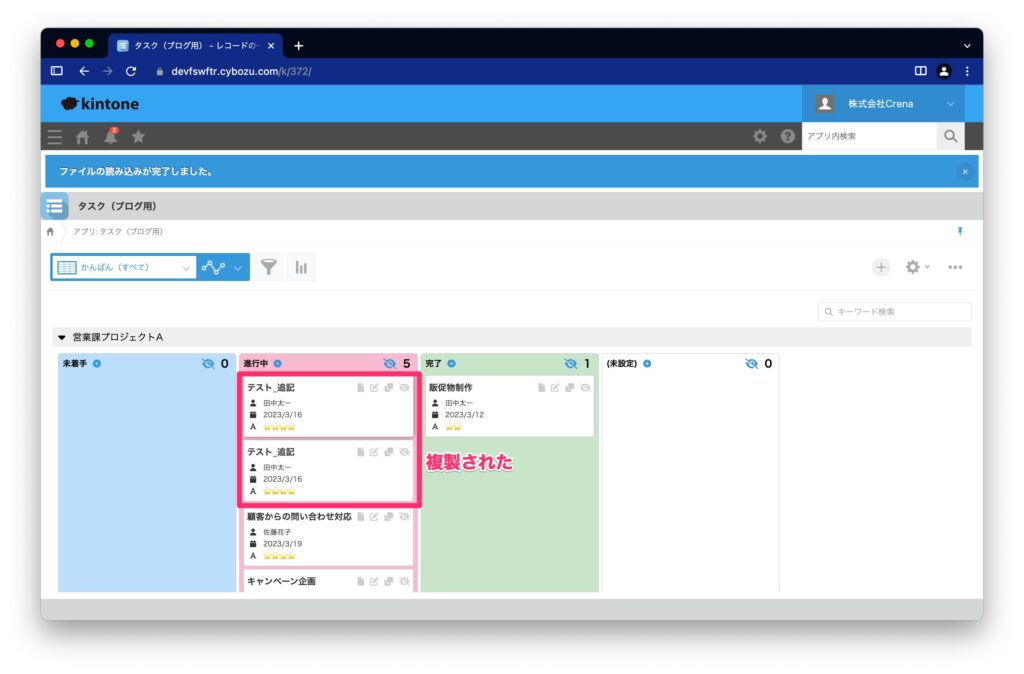
レコードを非表示にする
カンバンビューでレコードを非表示にすることができます。タスク管理をしていると今は見えなくていいタスクや、一時待機にしたいタスクがあります。非表示機能を使えば、必要のない情報を一時的に隠すことができ、見やすいかんばんビューを実現できます。
あくまで非表示であって、レコード自体は削除されていないのでカンバン以外の一覧画面から閲覧することができます。

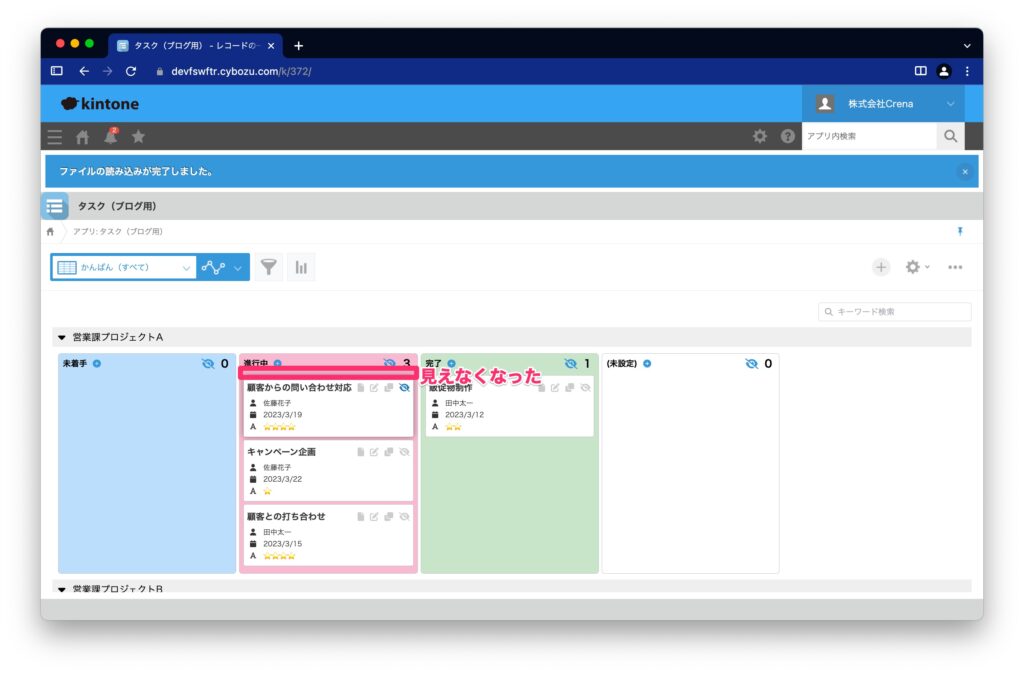
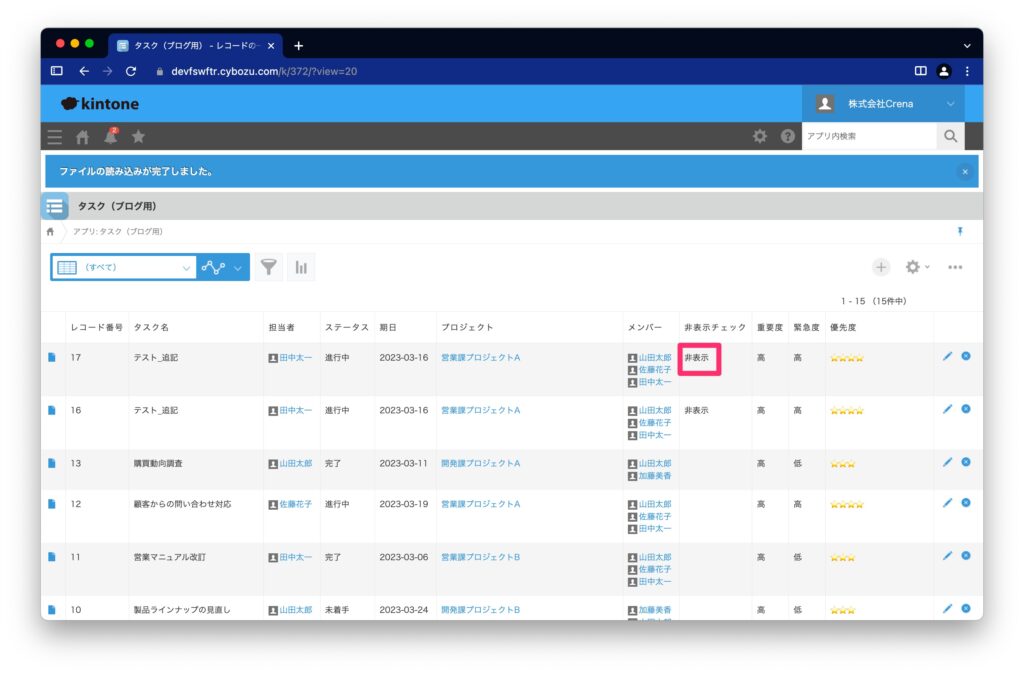
スイムレーンの表示切り替え
スイムレーンを折りたたむとカードの数を見ることができます。かんばんのカード数が表示されると、タスクの進捗状況を一目で把握することができます。特に、タスクが多いプロジェクトの場合、カード数が多いか少ないかで、プロジェクト全体の進捗状況を把握することができます。
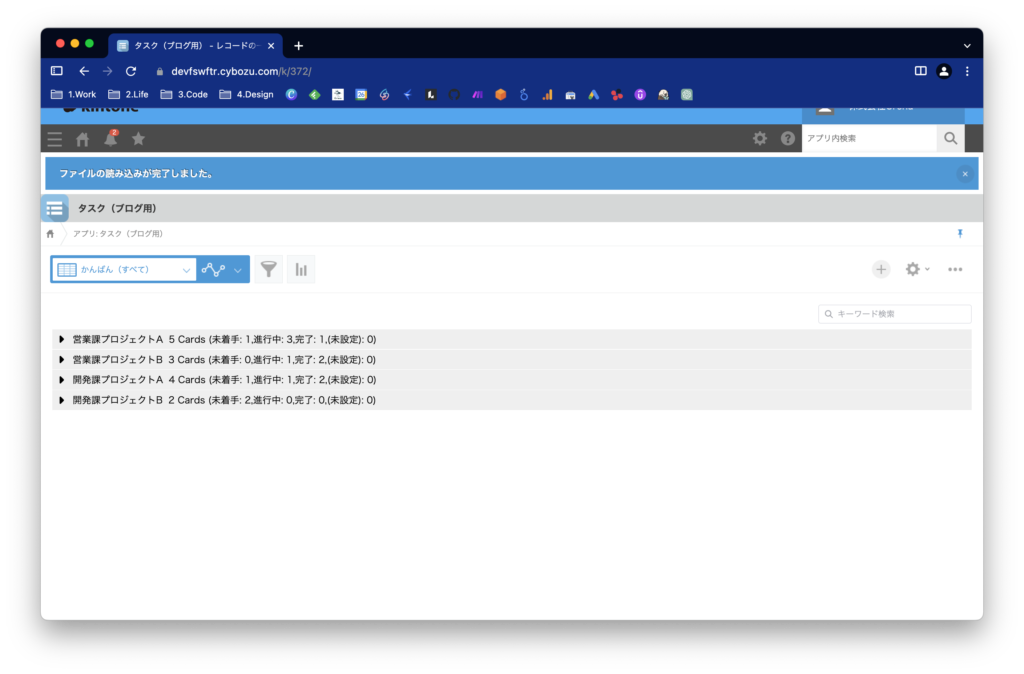
まとめ:チーム運営にカンバンは間違いなく必須
このかんばんのポイントを最後におさらい。
- 進捗状況が把握しやすい
- 必要なメンバーに必要な情報を見せる
- プロジェクトごとの業務負荷がわかる
またチームごとに見せたいもの、重要視するポイントは変わってくるのでそれぞれの環境に合わせてアプリを構築し、かんばんを使って上手く表現できるといいです。
Crenaではそれぞれの会社にあわせた最適なタスク管理方法を提案しています。お問い合わせ無料ですので、そちらも是非ご検討ください。
Twitterフォローしておくと最新記事の通知が届きます。アップデートの記事を素早く受け取りたい方は是非フォローお願いします!
株式会社CrenaのTwitter
Tweets by create_new_air
私のTwitter(最近つくったのでフォローお願いします!)
要望やコメントあればこちらにどうぞ。
kintoneアプリ開発のご依頼は株式会社Crenaへ
| 会社名 | 株式会社Crena(クレナ) |
|---|---|
| TEL | 043-388-8819 |
| 設立 | 2020年8月 |
| 代表取締役 | 平野 賢太郎 (Hirano Kentaro) |
| 事業内容 |
クラウドソリューション事業 システム開発事業 ビジネスソリューション事業 |
| URL | https://create-new-air.com/ |




使ってみた-150x150.png)
